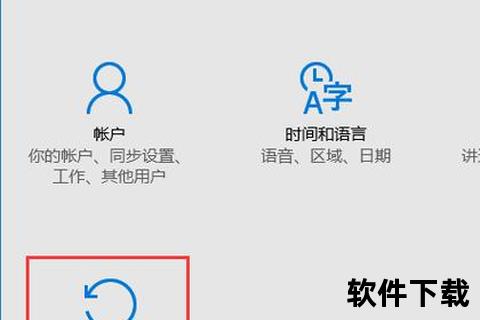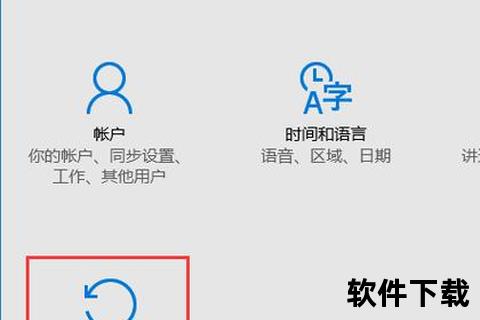在数字化时代,操作系统是连接用户与计算机的核心桥梁。作为全球使用最广泛的桌面系统之一,Windows的安装与升级始终是用户关注的焦点。面对网络上层出不穷的下载渠道和潜在风险,如何安全、高效地获取官方镜像并完成系统部署,成为许多用户的痛点。本文将从实践角度出发,梳理一套完整的Windows系统下载与安装指南,帮助用户规避陷阱,提升操作效率。
一、官方下载渠道:安全的核心保障
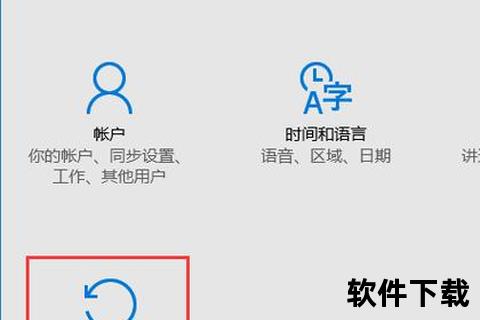
1. 微软官网直接获取
微软官方网站是获取纯净Windows镜像的首选途径。用户可通过以下步骤操作:
访问下载页面:进入[微软Windows 10/11下载中心],选择对应版本。
使用媒体创建工具:下载“MediaCreationTool”工具,选择“为另一台电脑创建安装介质”,按需生成ISO文件或直接制作启动U盘。
选择版本与语言:根据设备需求选择家庭版、专业版等版本,并匹配语言设置。
2. 技术订阅服务
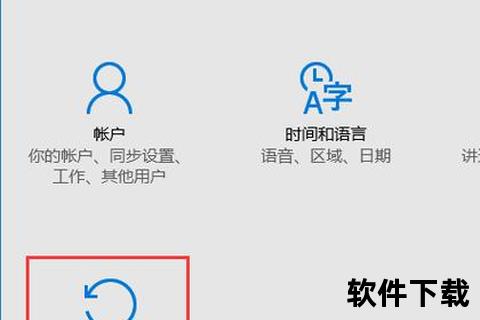
对于开发者或企业用户,可通过MSDN订阅或Visual Studio订阅获取历史版本镜像。此途径需验证订阅资格,但资源权威性高,适合需要特定版本的用户。
二、第三方可信来源:补充方案与注意事项
1. 认证平台推荐
TechBench by WZT:提供微软官方镜像直链,支持多版本下载。
UUP Dump:允许用户自定义生成ISO文件,适合需要集成更新的场景。
2. 风险规避策略
校验文件完整性:通过微软官网提供的SHA-256校验码验证ISO文件,避免篡改。
警惕捆绑软件:非官方镜像可能内置广告或恶意程序,建议优先选择知名技术社区推荐的资源。
三、系统安装全流程解析
1. 准备工作
硬件要求:确保设备满足最低配置(如Windows 11需TPM 2.0芯片、64GB存储空间)。
备份数据:使用外部硬盘或云存储备份重要文件,防止安装过程中的数据丢失。
2. 制作启动盘
工具选择:推荐使用Rufus或微软官方工具,兼容性更佳。
U盘规格:建议使用16GB以上容量,并格式化为FAT32或NTFS文件系统。
3. 安装步骤
1. BIOS设置:重启电脑,按特定快捷键(如F2/F12)进入BIOS,将U盘设为第一启动项。
2. 分区与格式化:删除旧系统分区并新建主分区(建议预留100GB以上空间)。
3. 安装过程:选择“自定义安装”,按提示完成系统部署,避免中途断电。
四、常见问题与解决方案
1. 下载速度缓慢
使用下载管理器:如IDM(Internet Download Manager)可提升下载效率,支持断点续传。
切换网络环境:尝试更换DNS服务器或使用有线网络连接。
2. 安装报错处理
镜像完整性检查:重新下载ISO文件并验证校验码。
关闭安全启动:部分旧设备需在BIOS中禁用Secure Boot以兼容新系统。
3. 激活与驱动问题
正版密钥获取:通过微软商店或授权经销商购买,避免使用非官方激活工具。
驱动自动安装:Windows 11支持联网自动安装驱动,也可通过设备制造商官网手动下载。
五、用户评价与未来展望
1. 用户反馈分析
便捷性认可:多数用户认为微软官方工具简化了安装流程,但部分反馈云下载速度较慢。
安全性担忧:非官方渠道的潜在风险仍是用户主要顾虑,尤其针对老旧系统版本。
2. 技术发展趋势
云端集成增强:微软或进一步优化云恢复功能,实现一键重装与数据同步。
硬件兼容性提升:未来系统可能降低对TPM芯片的依赖,扩大设备支持范围。
Windows系统的下载与安装并非复杂工程,但需严格遵循安全准则。通过官方渠道获取镜像、规范操作流程,用户可大幅降低风险,享受流畅的系统体验。随着技术进步,微软将持续优化工具生态,而用户也应保持对安全策略的关注,以应对不断变化的数字环境。
相关文章:
文章已关闭评论!